Hiện tại Dota Auto Chess đang thu hút được rất nhiều game thủ trong thời điểm hiện tại, không chỉ hấp dẫn game thủ DOTA 2 mà nó còn khiến nhiều game thủ, streamer và cả những vận động viên chuyên nghiệp tới từ các tựa game khác cũng lần lượt bị bàn cờ của Dota Auto Chess mê hoặc.
Tại Việt Nam, tựa game này cũng đang tạo nên một cơn sốt như những tựa game hot trước đây, rất nhiều người đã tải và cài đặt Dota Auto Chess trên máy tính của họ. Nhận thấy rằng đây là một nhu cầu lớn của cộng đồng game thủ Việt Nam, nhà phát hành đã thực hiện Việt hóa Dota Auto Chess để game thủ Việt có trải nghiệm trọn vẹn hơn trong game. Để cài đặt tiếng Việt cho Dota Auto Chess bạn có thể làm theo hướng dẫn ở dưới bài viết này.
- Dota Auto Chess: Tổng hợp hơn 10 mẹo chơi chiến thuật giúp bạn vào Top 3 dễ dàng
- Top những vị tướng mạnh nhất Dota Auto Chess sau bản cập nhật 5 tháng 3
- Dota Auto Chess: Những mẹo kiếm nhiều vàng và sử dụng vàng hiệu quả nhất
Video hướng dẫn chuyển tiếng Việt Dota Auto Chess
Hướng dẫn đổi ngôn ngữ sang tiếng Việt Dota Auto Chess
Bước 1: Trong giao diện chính thư viện game Steam, bạn hãy bấm chuột phải vào Dota 2, chọn Thiết Lập (Properties).
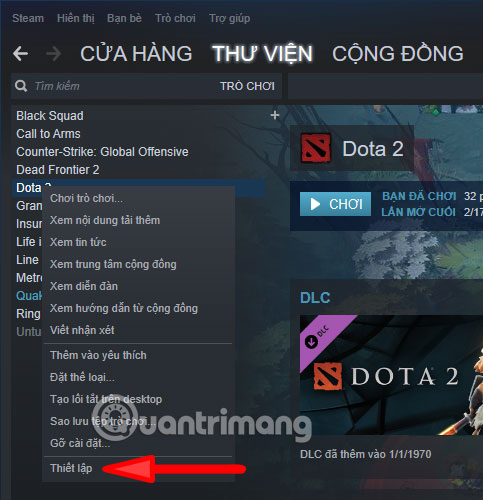
Bước 2: Tiếp theo, trong tab Tổng Quát bạn hãy chọn Đặt tùy chọn khởi động.
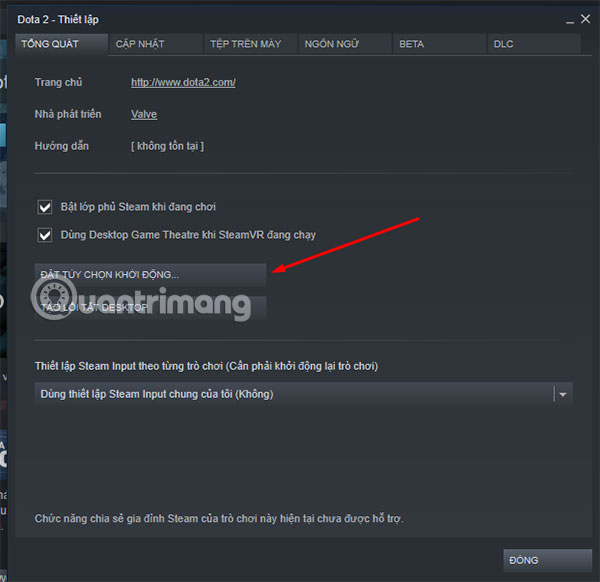
Tiếp theo hãy ghi mã -language vietnamese như ở dưới hình vào và bấm OK.
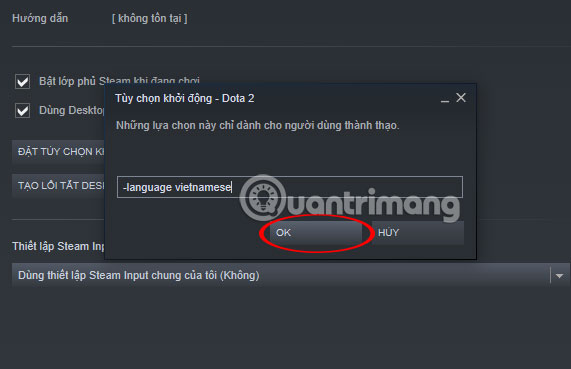
Sau đó hãy vào game và bạn sẽ thấy giao diện Dota Auto Chess đã được Việt hóa.

Những menu cài đặt trong game cũng đã được chuyển sang tiếng Việt cho Dota Auto Chess.
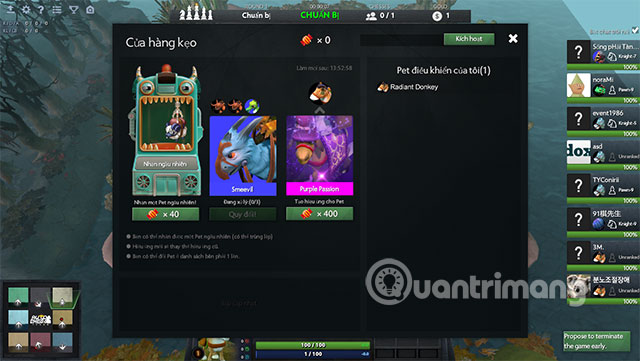
Như vậy quá đơn giản để bạn có thể chuyển ngôn ngữ sang tiếng Việt trong Dota Auto Chess, việc Việt hóa Dota Auto Chess sẽ khiến game thủ tìm hiểu được hết các tính năng và làm quen game dễ hơn trong Dota Auto Chess.
 Công nghệ
Công nghệ  Windows
Windows  iPhone
iPhone  Android
Android  Làng CN
Làng CN  Khoa học
Khoa học  Ứng dụng
Ứng dụng  Học CNTT
Học CNTT  Game
Game  Download
Download  Tiện ích
Tiện ích 







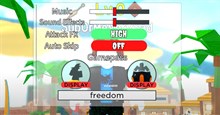



 Play Together
Play Together  Cấu hình máy chơi game
Cấu hình máy chơi game  Code game
Code game  Liên Quân
Liên Quân  ĐTCL
ĐTCL  Linux
Linux  Đồng hồ thông minh
Đồng hồ thông minh  Chụp ảnh - Quay phim
Chụp ảnh - Quay phim  macOS
macOS  Phần cứng
Phần cứng  Thủ thuật SEO
Thủ thuật SEO  Kiến thức cơ bản
Kiến thức cơ bản  Dịch vụ ngân hàng
Dịch vụ ngân hàng  Lập trình
Lập trình  Dịch vụ công trực tuyến
Dịch vụ công trực tuyến  Dịch vụ nhà mạng
Dịch vụ nhà mạng  Nhà thông minh
Nhà thông minh  Ứng dụng văn phòng
Ứng dụng văn phòng  Tải game
Tải game  Tiện ích hệ thống
Tiện ích hệ thống  Ảnh, đồ họa
Ảnh, đồ họa  Internet
Internet  Bảo mật, Antivirus
Bảo mật, Antivirus  Họp, học trực tuyến
Họp, học trực tuyến  Video, phim, nhạc
Video, phim, nhạc  Giao tiếp, liên lạc, hẹn hò
Giao tiếp, liên lạc, hẹn hò  Hỗ trợ học tập
Hỗ trợ học tập  Máy ảo
Máy ảo  Điện máy
Điện máy  Tivi
Tivi  Tủ lạnh
Tủ lạnh  Điều hòa
Điều hòa  Máy giặt
Máy giặt  Quạt các loại
Quạt các loại  Cuộc sống
Cuộc sống  Kỹ năng
Kỹ năng  Món ngon mỗi ngày
Món ngon mỗi ngày  Làm đẹp
Làm đẹp  Nuôi dạy con
Nuôi dạy con  Chăm sóc Nhà cửa
Chăm sóc Nhà cửa  Du lịch
Du lịch  Halloween
Halloween  Mẹo vặt
Mẹo vặt  Giáng sinh - Noel
Giáng sinh - Noel  Quà tặng
Quà tặng  Giải trí
Giải trí  Là gì?
Là gì?  Nhà đẹp
Nhà đẹp  TOP
TOP  Ô tô, Xe máy
Ô tô, Xe máy  Giấy phép lái xe
Giấy phép lái xe  Tấn công mạng
Tấn công mạng  Chuyện công nghệ
Chuyện công nghệ  Công nghệ mới
Công nghệ mới  Trí tuệ nhân tạo (AI)
Trí tuệ nhân tạo (AI)  Anh tài công nghệ
Anh tài công nghệ  Bình luận công nghệ
Bình luận công nghệ  Quiz công nghệ
Quiz công nghệ  Microsoft Word 2016
Microsoft Word 2016  Microsoft Word 2013
Microsoft Word 2013  Microsoft Word 2007
Microsoft Word 2007  Microsoft Excel 2019
Microsoft Excel 2019  Microsoft Excel 2016
Microsoft Excel 2016  Microsoft PowerPoint 2019
Microsoft PowerPoint 2019  Google Sheets - Trang tính
Google Sheets - Trang tính  Code mẫu
Code mẫu  Photoshop CS6
Photoshop CS6  Photoshop CS5
Photoshop CS5  Lập trình Scratch
Lập trình Scratch  Bootstrap
Bootstrap